Apple har sådd den første betaen av en kommende tvOS 14-programvareoppdatering til sin offentlige beta-testgruppe, noe som gir ikke-utviklere en sjanse til å prøve ut den nye Apple TV programvare før den offisielle lanseringen til høsten.

tvOS 14 bringer flere nye funksjoner til Apple TV, inkludert et bilde i bilde-modus og 4K YouTube-avspilling. Den introduserer også støtte for flere brukere, nye AirPods-funksjoner, ekstra hjemmekontroller for HomeKit-tilkoblede enheter, og mer .
Før du skynder deg å installere tvOS 14 beta, er det verdt å huske at dette er forhåndsutgivelsesprogramvare, så ikke forvent at ting fungerer 100 prosent problemfritt. Apple har gitt ut relativt stabile betaversjoner av operativsystemene sine i år, men betaprogramvaren er iboende ustabil, siden den inneholder feil og problemer som ennå ikke er utbedret. Fortsatt interessert? Les deretter videre.
Er tvOS 14 kompatibel med min Apple TV?
tvOS 14 er designet for å kjøre på fjerde og femte generasjon Apple TV modeller (henholdsvisApple TV HD og Apple TV 4K). Den er ikke kompatibel med tidligere versjoner av Apple TV, fordi disse modellene ikke støtter tvOS.
Slik registrerer du deg i Apple Beta-programvareprogrammet
For å laste ned og installere tvOS 14 beta, må du registrere deg i det gratis Apple Beta-programvaren. Hvis du allerede er registrert, kan du hoppe over disse trinnene og hoppe til neste seksjon.
- Åpne Apples Safari-nettleser på en datamaskin eller iOS-enhet og naviger til Apple Beta-programvare .
- Trykk på Melde deg på knapp.
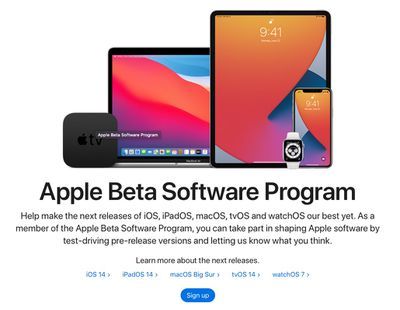
kan jeg få applecare etter kjøpet
- Tast inn ditt eple ID legitimasjon og trykk på Logg inn knapp.
- Godta vilkårene og betingelsene for Apple Beta Software Program om nødvendig.
Hvordan laste ned og installere tvOS 14 på Apple TV
Når du er registrert i Apple Beta Software Program, må du utføre følgende trinn på din Apple TV.
- Fra Apple TV klikker du deg frem til Innstillinger > Kontoer .
- Under Apple ID logger du på minst ett av kontoalternativene (iCloud , iTunes og App Store eller Game Center) med samme Apple ID som du brukte til å registrere deg for Apple Beta-programvare.
- På din & zwnj; Apple TV & zwnj ; klikker du deg frem til Innstillinger > System > Programvareoppdateringer .
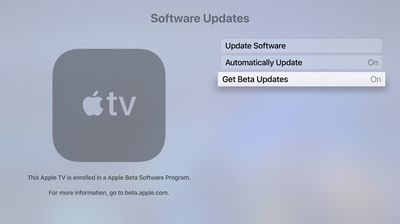
- Klikk Få betaoppdateringer for å slå den på.
- Følg instruksjonene på skjermen for å fullføre prosessen.
Din Apple TV bør automatisk laste ned og installere den nyeste offentlige beta-programvaren hvis du har Oppdater automatisk slått på i innstillingene for programvareoppdateringer, men du kan alltid se etter oppdateringer manuelt ved å klikke videre til Innstillinger > System > Programvareoppdateringer > Oppdater programvare .

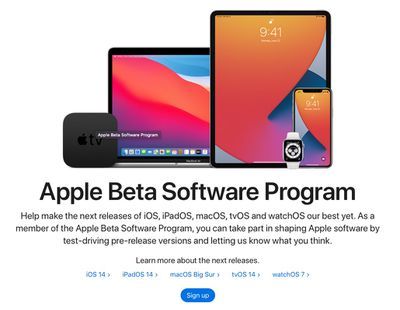
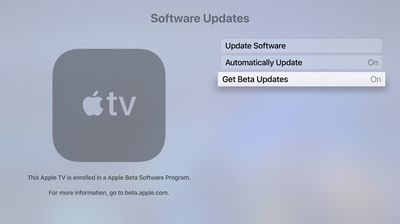
Populære Innlegg